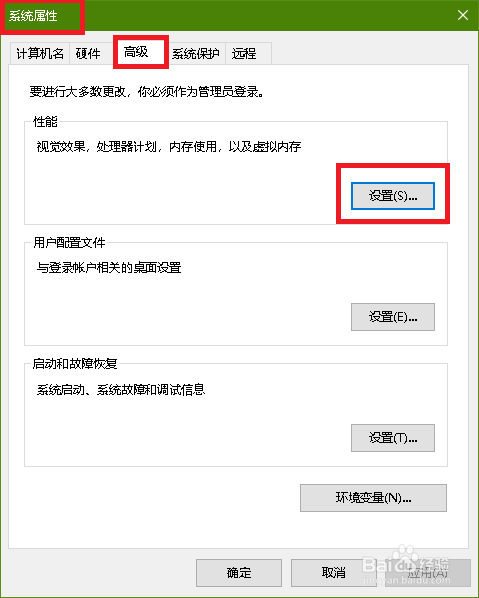win10两种性能选项窗口的打开方式
win10两种性能选项窗口的打开方式:第一种是纯捂执涡扔使用鼠标打开;第二种是借助键盘输入快速打开。各位读者可根据自己的个人习惯,选择其中一种方式来打开性能选项窗口。
工具/原料
安装了win10操作系统的电脑
打开性能选项窗口
1、打开方式1——纯鼠标:鼠标右键单击桌面上的“此电脑”图标,在弹出的菜单中选择属性。
2、在弹出的“系统”面板中,找到左边的“高级系统设置”,并点击它。
3、在弹出的系统属性窗口中,定位到“高级”选项卡,点击性能选项框里的设置按钮
4、即可打开性能选项窗口
5、打开方式2——运行窗口打开方式win+R打开运行窗口
6、在运行窗口中输入systempropertiesperformance,按下回车键,即可快速打开性能选项窗口。
7、我们还可以在运行窗口中输入systempropertiesdataexecutionprevention,来快速打开性能选项窗口中的数据执行保护选项卡。
8、当然,这么长的英文字符串对于普通人来说的姑百钠恁确有点难以记忆,我们只要知道有这么回事就行。其实如果英文较好的读者可以将systempropertiesdataexecutionprevention拆分成system、properties、data、execution、prevention这五个单词记忆,就容易许多。
声明:本网站引用、摘录或转载内容仅供网站访问者交流或参考,不代表本站立场,如存在版权或非法内容,请联系站长删除,联系邮箱:site.kefu@qq.com。
阅读量:66
阅读量:91
阅读量:77
阅读量:69
阅读量:56